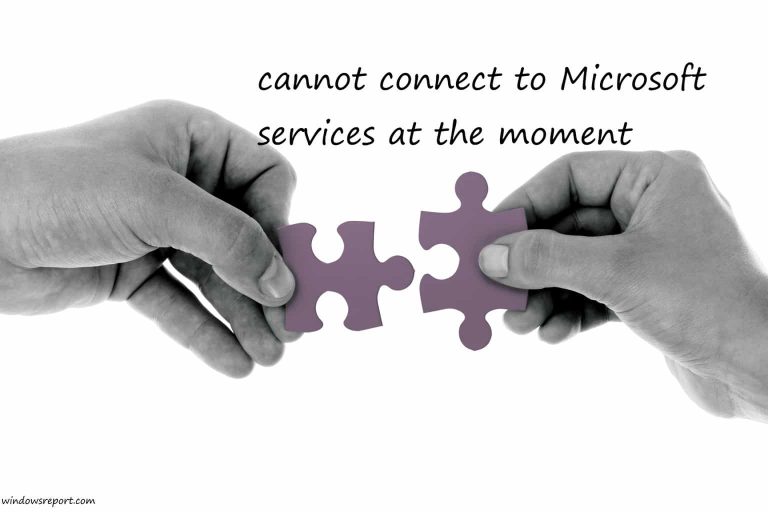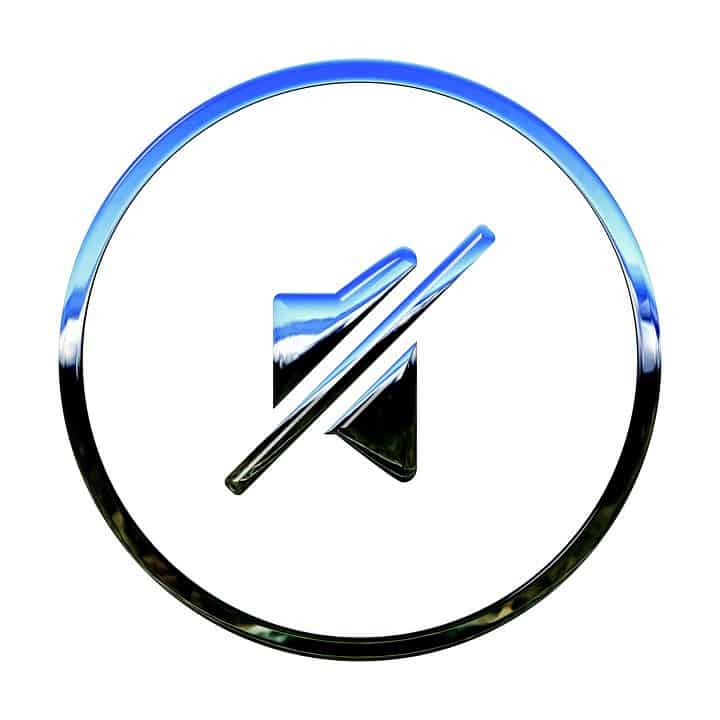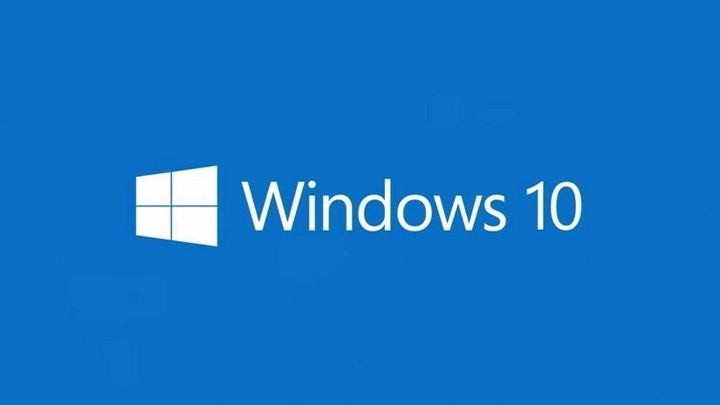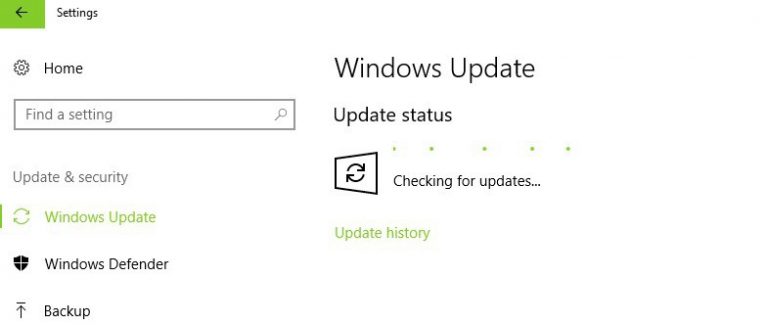Исправлено: чернила исчезают в OneNote 2016.
С приложениями Office 2016 возникло больше проблем, чем можно было ожидать. На этот раз пользователи OneNote 2016 жалуются, что чернила исчезают во время работы над своими проектами. Итак, у нас есть несколько решений, которые помогут вам вернуть чернила в OneNote 2016.

Как устранить проблему с отсутствующими чернилами в OneNote 2016
Решение 1.Установите последнее обновление для OneNote 2016
Вскоре после выпуска Office 2016, и эта проблема появилась, люди жаловались на нее на форумах Microsoft, и люди Microsoft действительно прислушивались к ним, поскольку они объявили об официальном обновлении. Обновление прибыло 2 октября, поэтому, если вы все еще не сделали этого, вам следует пойти и проверить наличие обновлений для своего OneNote 2016. Это накопительное обновление для Windows 10, поэтому в дополнение к исправлению OneNote оно должно принести некоторые улучшения и доработки самой системы.
Решение 2. Отключите автоматическое распознавание оборудования.
Некоторые люди также предлагают отключить автоматическое распознавание рукописного ввода, если у вас по-прежнему возникают проблемы с рукописным вводом в OneNote 2016, даже после применения последнего обновления. Чтобы отключить эту функцию в OneNote 2016, сделайте следующее:
-
Откройте OneNote 2016
-
Перейдите в Файл, Параметры, а затем на вкладку Дополнительно.
-
Отключить Включить автоматическое распознавание рукописного ввода
Теперь попробуйте писать карандашом, и у вас не будет проблем.
Решение 3. Переместите файлы из OneDrive.
Но если у вас по-прежнему возникают проблемы с рукописным вводом в OneNote 2016, вы можете попробовать еще одну вещь. Вы можете попробовать получить свои заметки из OneDrive. Если ваши заметки слишком длинные, для их загрузки и синхронизации может потребоваться немного больше времени, что помешает вашему перу нормально писать. Так что, если ничего из вышеперечисленного не помогло, вы также можете попробовать это решение. Закончив свои заметки, вы можете переместить их обратно в OneDrive, чтобы сохранить их в безопасности.
Этикетки: офис 2016, onenote 2016